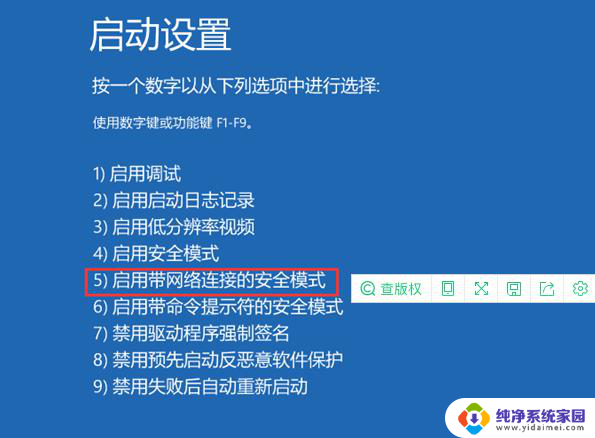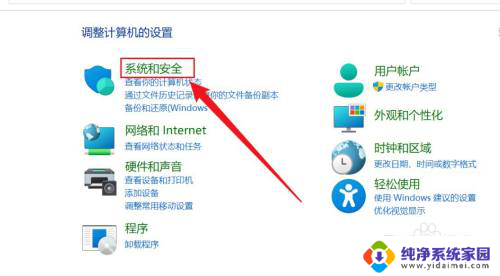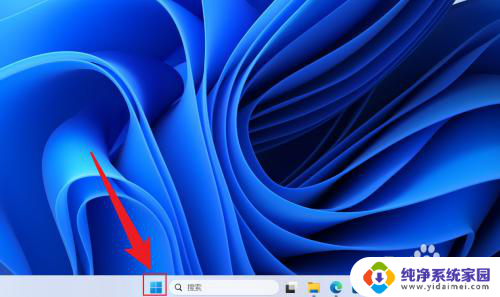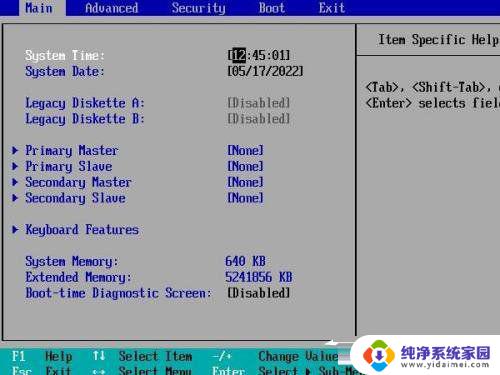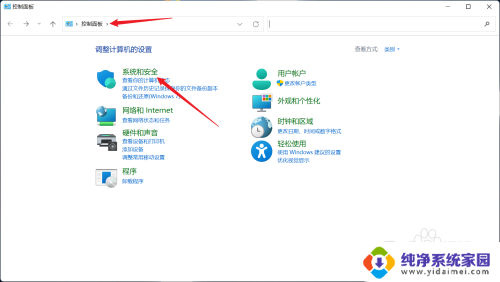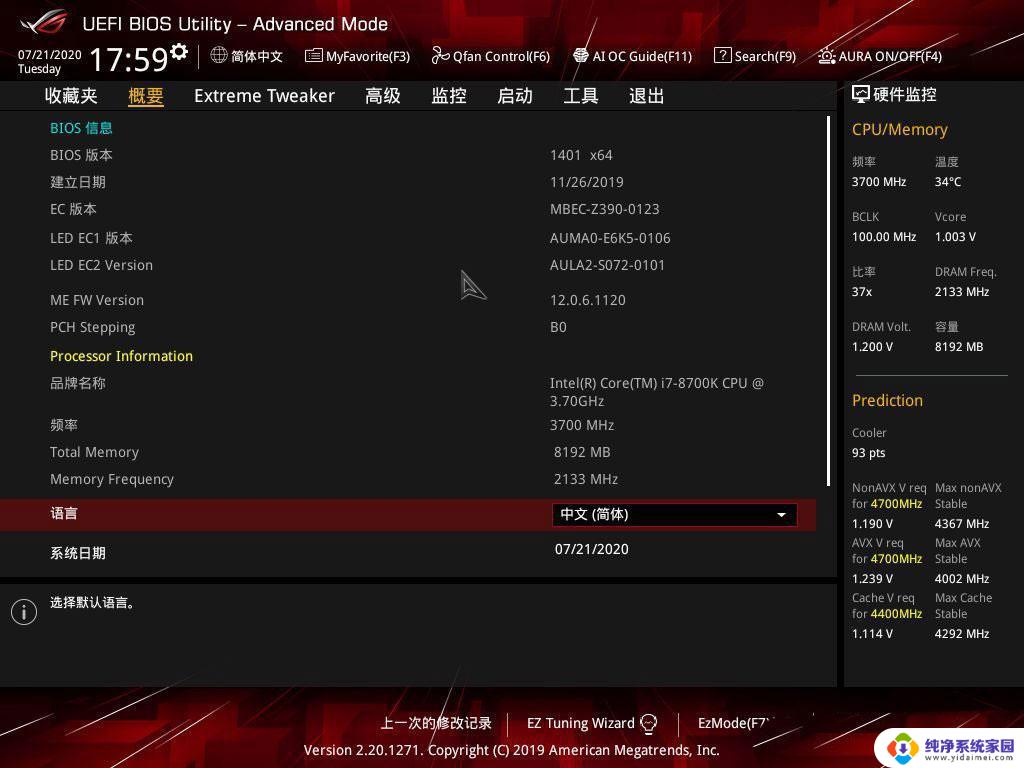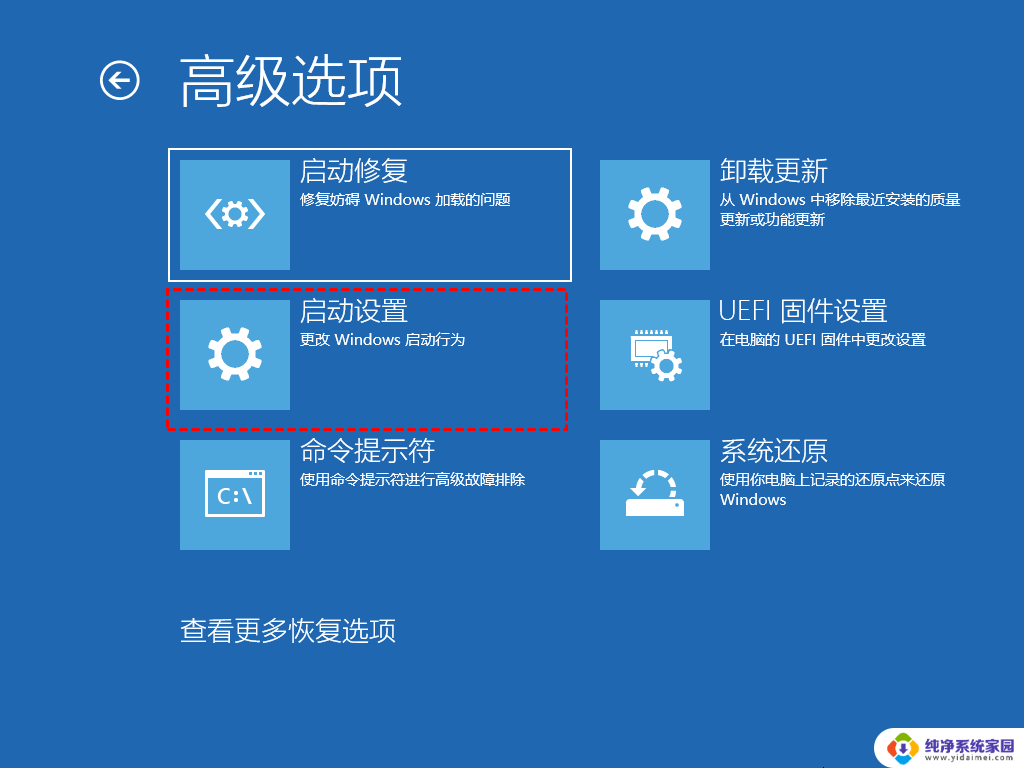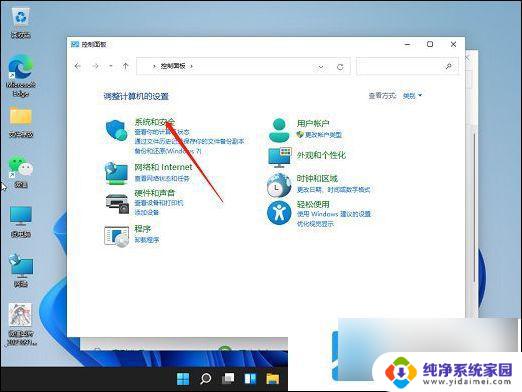win11怎么启动bios bios怎样启动
Win11是微软最新推出的操作系统,相比之前的版本,它在启动时有些许不同,要进入BIOS设置界面,在Win11系统中同样需要通过特定的步骤。BIOS是计算机系统中的基本输入输出系统,它控制着计算机硬件的各种操作。要启动BIOS,通常需要在计算机开机时按下特定的按键组合,比如常见的是按下Del键或者F2键。通过这些简单的操作,就可以进入BIOS设置界面,对计算机的硬件进行调整和设置。Win11系统的用户可以根据自己的需要,灵活地进行BIOS设置,以达到更好的使用效果。

**1. 了解BIOS启动键**
不同品牌和型号的计算机,进入BIOS的快捷键可能有所不同。常见的BIOS启动键包括Delete、F2、F10、Esc等。这些键通常在计算机开机自检(POST)过程中屏幕下方有短暂提示,因此请留意屏幕信息。
**2. 重启计算机**
为了进入BIOS,首先需要重启计算机。如果计算机已经处于运行状态,可以通过开始菜单选择重启,或者直接按下机箱上的重启按钮。
**3. 迅速按下BIOS启动键**
在计算机重启并开始自检时,屏幕下方通常会显示一行提示信息。告知用户按哪个键进入BIOS设置。此时,需要迅速按下之前了解到的BIOS启动键。如果错过这个时机,计算机将继续启动并进入操作系统,此时需要再次重启计算机并尝试。
**4. 浏览BIOS设置**
成功进入BIOS后,用户将看到一个包含多个选项和设置的界面。这些设置通常分为几个不同的标签页或类别,如“Main”(主要)、“Advanced”(高级)、“Boot”(启动)等。用户可以通过键盘上的方向键在这些标签页之间切换,并使用Enter键进入某个设置项进行详细配置。
**5. 退出BIOS**
完成BIOS设置后,用户需要保存更改并退出BIOS。这通常可以通过选择“Save & Exit”(保存并退出)选项来实现。在保存更改之前,请确保已经仔细阅读了所有设置项,并确认它们符合您的需求。
通过以上步骤,用户可以轻松地启动BIOS并进行必要的设置。请注意,由于不同品牌和型号的计算机在BIOS界面和设置上可能存在差异。因此建议参考计算机的用户手册或在线支持资源以获取更详细的信息。
以上就是win11怎么启动bios的全部内容,有遇到相同问题的用户可参考本文中介绍的步骤来进行修复,希望能够对大家有所帮助。